以下のネットワーク構成における環境設定例を示します。
図のIPアドレスにおけるxx,yy等はアドレス自動構成により自動採番されることを表します。
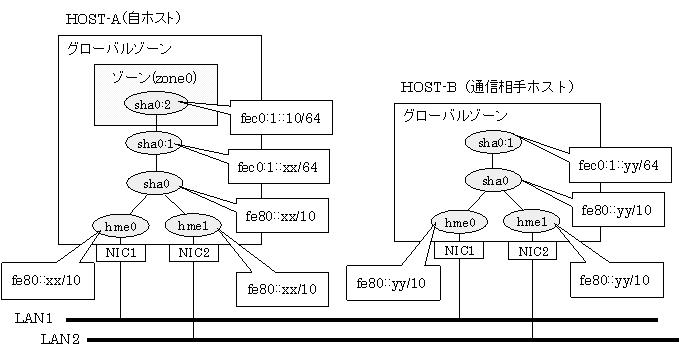
[HOST-Aの設定]
1) システムの設定
1-1) /etc/inet/ndpd.confファイルを作成し、以下の設定を行います。
ifdefault AdvSendAdvertisements true # すべてのInterfaceでルータ広報を送信 prefix fec0:1::0/64 sha0 # sha0からPrefix fec0:1::0/64を送信 |
注意
高速切替方式が動作するSolarisサーバにおいて、2台以上をIPv6ルータとして設定してください。IPv6ルータの故障が発生した場合、サイトローカルアドレスを使用した通信が行えなくなるため、最低でも2台をIPv6ルータとして設定することを推奨します。
なお、/etc/inet/ndpd.confの詳細については、Solarisのマニュアルを参照してください。
1-2) /etc/hostname6.hme0ファイル、および/etc/hostname6.hme1ファイルを空ファイルとして作成します。
2) リブート
以下のコマンドを実行し、システムをリブートします。リブート後は、hme0およびhme1がIPv6インタフェースとして活性化されていることをifconfigコマンドで確認してください。
/usr/sbin/shutdown -y -i6 -g0
3) 仮想インタフェースの作成
/opt/FJSVhanet/usr/sbin/hanetconfig create inet6 -n sha0 -m t -t hme0,hme1
4) 仮想インタフェースの活性化
/opt/FJSVhanet/usr/sbin/strhanet
5) ゾーンの設定
以下のコマンドを実行し、ゾーンを設定します。
/usr/sbin/zonecfg -z zone0
5-1) ゾーンを新規に作成します。
zonecfg:zone0> create zonecfg:zone0> set zonepath=/zones/zone0 |
5-2) ゾーンに割当てるIPアドレスと、高速切替方式で定義した仮想インタフェース名を設定します。
zonecfg:zone0> add net zonecfg:zone0:net> set address=fec0:1::10/64 zonecfg:zone0:net> set physical=sha0 zonecfg:zone0:net> end |
注意
ゾーンのネットワーク設定において、IPv6アドレスのホスト名を指定することはできません。IPv6アドレスを指定する場合は、ホスト名ではなく、IPアドレスを指定してください。
5-3) 設定した内容を確認します。
zonecfg:zone0> export |
5-4) 設定の整合性を確認します。
zonecfg:zone0> verify |
5-5) 設定した内容を登録して終了します。
zonecfg:zone0> commit zonecfg:zone0> exit |
6) ゾーンのインストール
以下のコマンドを実行し、ゾーンをインストールします。
/usr/sbin/zoneadm -z zone0 install
注意
ゾーンをインストールした後の初回起動時には、ゾーンは未構成の状態にあるため、ゾーンの内部構成を定義する必要があります。定義方法については、Solaris 10 OSのマニュアルを参照してください。
7) ゾーンの起動
以下のコマンドを実行し、ゾーンを起動します。
/usr/sbin/zoneadm -z zone0 boot
[HOST-Bの設定]
1) システムの設定
1-1) /etc/inet/ndpd.confファイルを作成します。定義内容はHOST-Aと同じです。
1-2) /etc/hostname6.hme0ファイル、および/etc/hostname6.hme1ファイルを空ファイルとして作成します。
2) リブート
以下のコマンドを実行し、システムをリブートします。リブート後は、hme0およびhme1がIPv6インタフェースとして活性化されていることをifconfigコマンドで確認してください。
/usr/sbin/shutdown -y -i6 -g0
3) 仮想インタフェースの作成
/opt/FJSVhanet/usr/sbin/hanetconfig create inet6 -n sha0 -m t -t hme0,hme1
4) 仮想インタフェースの活性化
/opt/FJSVhanet/usr/sbin/strhanet